La barra lateral de Google Chrome ahora incluye opciones para personalizar su apariencia
La última actualización de Google Chrome es una gran noticia para los usuarios que quieren personalizar la apariencia de su navegador. Con la nueva actualización, los usuarios pueden modificar el aspecto del navegador, y especialmente la nueva página de pestañas, utilizando el panel lateral. Ahora alberga una categoría dedicada con magníficos temas y estilos.
anuncio
Personaliza la apariencia de Google Chrome con la barra lateral
Para personalizar el navegador, debe abrir una nueva pestaña y hacer clic en el enlace "Personalizar Chrome" o abrir la barra lateral y seleccionar "Personalizar Chrome" en la lista desplegable.
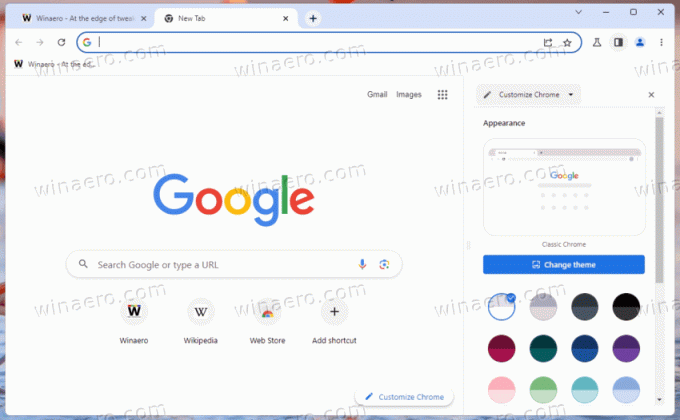
Verá las opciones para cambiar el esquema de color y los accesos directos de la página de nueva pestaña.
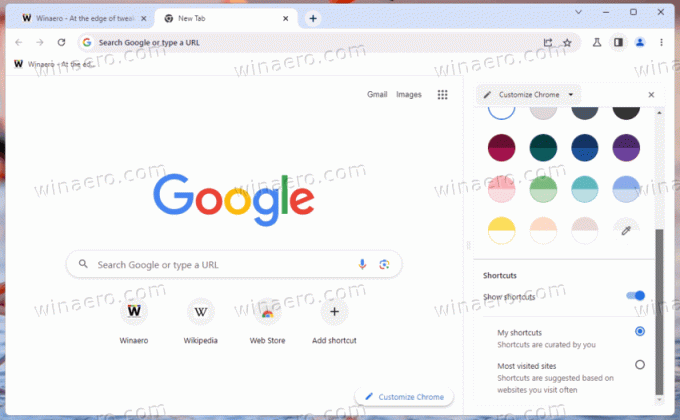
Al hacer clic en "Cambiar de temaEl botón " abre una nueva subpágina, nuevamente en la barra lateral, que permite elegir uno de los temas predefinidos. Principalmente cambian la imagen de fondo de la página Nueva pestaña y el color del marco. Los temas están organizados en varias categorías.
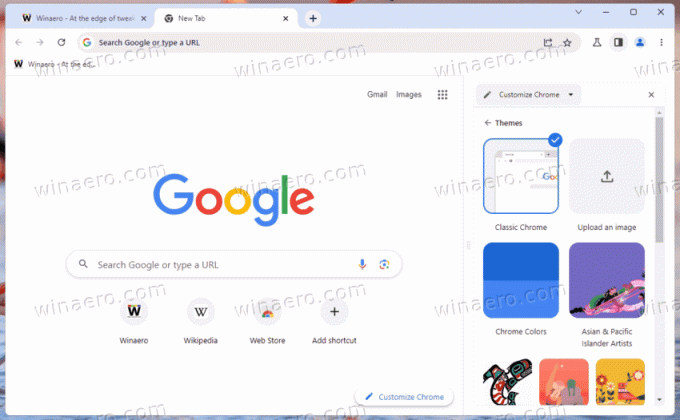 Al aplicar un tema, también puede hacer que Chrome descargue un nuevo fondo de Nueva pestaña de Internet todos los días. Hay un "Actualizar diariamente" Alternar opción para eso.
Al aplicar un tema, también puede hacer que Chrome descargue un nuevo fondo de Nueva pestaña de Internet todos los días. Hay un "Actualizar diariamente" Alternar opción para eso.
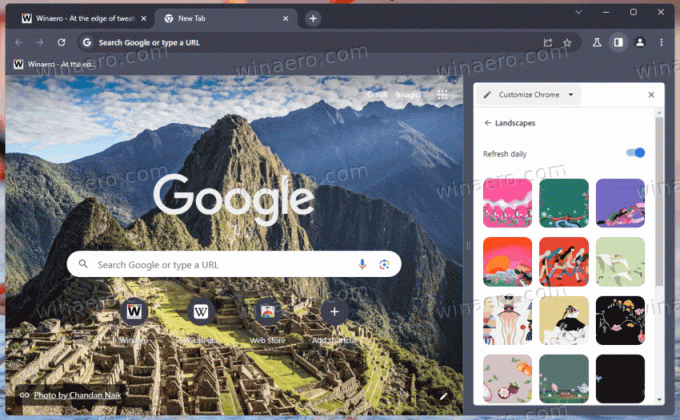
Además, puede cargar una imagen JPEG, JPG o PNG personalizada si no está satisfecho con las predeterminadas.
Además, vale la pena mencionar que el panel lateral alberga un tema especial de "Colores cromados" con fondos de colores sólidos. Ofrece una paleta de colores más amplia y permite definir un color personalizado.

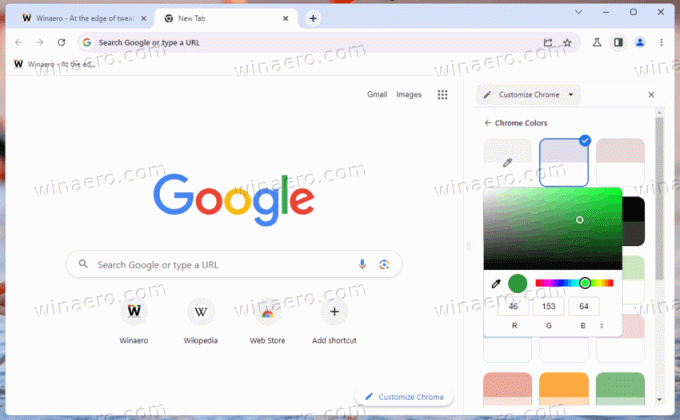
Las nuevas opciones de personalización en Google Chrome son excelentes para los usuarios que desean personalizar su experiencia de navegación. El hecho de que las personalizaciones se guarden automáticamente es una característica conveniente que asegura que los usuarios no pierdan sus temas creados.
Sin embargo, si los usuarios desean restablecer la apariencia de Chrome, hay una opción para seleccionar la experiencia de Chrome clásico en la sección Cambiar tema.
Además, si los usuarios han realizado cambios en el color de acento, aparece un botón debajo de la sección de color que les permite restablecer el tema al tema predeterminado.
Encontrará el anuncio oficial en la página de Google. Blog.
Si te gusta este artículo, por favor compártelo usando los botones de abajo. No te costará mucho, pero nos ayudará a crecer. ¡Gracias por su apoyo!
anuncio



